Hinge 是否會通知截圖(2025 最新指南)
如果你想知道「Hinge 是否會通知截圖?」的答案,以下的內容將會幫助你。作為一個受歡迎的約會應用程式,Hinge 擁有龐大的用戶資料庫。由於安全性對許多人,尤其是在約會平台上的使用者來說,是一個重大關切,網站所有者會採取最大程度的預防措施,以尊重成員的隱私,避免信息被濫用。考慮到這些因素,以下內容將提高你的警覺,並建議最佳的方法來安全地截取 Hinge 上的截圖及編輯你的個人檔案影片。
第一部分:Hinge 是否會通知截圖?
儘管這不應該是這樣的情況,Hinge 並不會在你截取他們的個人檔案或照片時發出通知。
第二部分:如何在 iPhone 上截取 Hinge 截圖
儘管這樣做不道德,但在 iPhone 上截取 Hinge 截圖不需要特殊的程序,你可以使用普通的按鈕來完成。如果你對這個過程不熟悉或是首次使用 iOS,以下步驟將幫助你了解如何操作:
在有 Home 按鈕的 iPhone 上
- 打開 Hinge 應用程式。
- 同時按下「睡眠/喚醒」按鈕和「Home」按鈕來截取截圖。
- 在你的設備的「相機膠卷」或「照片」應用程式中訪問截圖。
在沒有 Home 按鈕的 iPhone 上
- 啟動 Hinge 應用程式。
- 同時按下「睡眠/喚醒」按鈕和「音量增加」按鈕來截取截圖。
- 在你的手機的「照片」應用程式中訪問 Hinge 截圖。
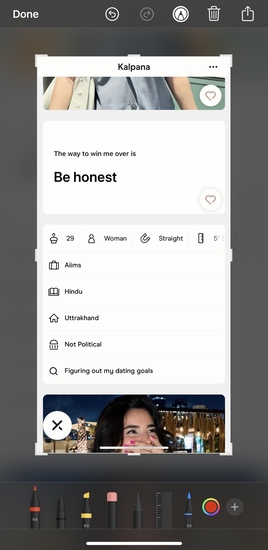
第三部分:如何在 Android 上截取 Hinge 截圖
Hinge 在 Android 智慧型手機上的操作方式也沒有什麼不同。這意味著你可以使用普通的方法在你的 Android 設備上截取 Hinge 截圖。然而,因為除了 Apple 以外的所有廠商都生產兼容 Android 作業系統的智慧型手機,所以截圖的按鈕可能會根據手機型號而有所不同。以下是便捷的操作步驟:
注意:以下使用 Samsung Galaxy Note 10+ 作為示範和參考。
- 啟動你的 Android 智慧型手機上的 Hinge 應用程式。
- 按下「電源」和「音量減少」按鈕來截取截圖。
- 在你的「相簿」應用程式中訪問截圖。
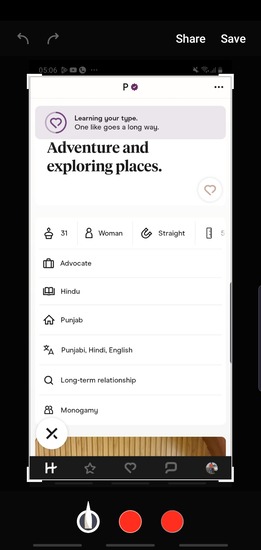
第四部分:如何在 Windows/Mac 上截取 Hinge 截圖
如果你從桌面或筆記型電腦上訪問 Hinge,使用功能強大的應用程式HitPaw 螢幕錄影軟體來截取截圖會更為方便。HitPaw 螢幕錄影軟體是一款全面的螢幕錄製應用程式,專為專業影片創作者、教育工作者、遊戲攻略發布者以及直播主設計。HitPaw 螢幕錄影軟體最棒的地方在於,它可以透過單擊或快捷鍵輕鬆捕捉整個螢幕的截圖。
以下是逐步說明,也回答了你的問題:「Hinge 會通知截圖嗎?」:
- 在你最喜歡的網頁瀏覽器中打開 Hinge,準備截圖。
- 啟動 HitPaw 螢幕錄影軟體。
- 確保你在「錄製」標籤頁上,然後點擊「螢幕」。
- 按下空白鍵以設定整個螢幕為 HitPaw 螢幕錄影軟體的錄製區域。
- 點擊錄製面板上的截圖按鈕或按下 F6 鍵以捕捉 Hinge 截圖。
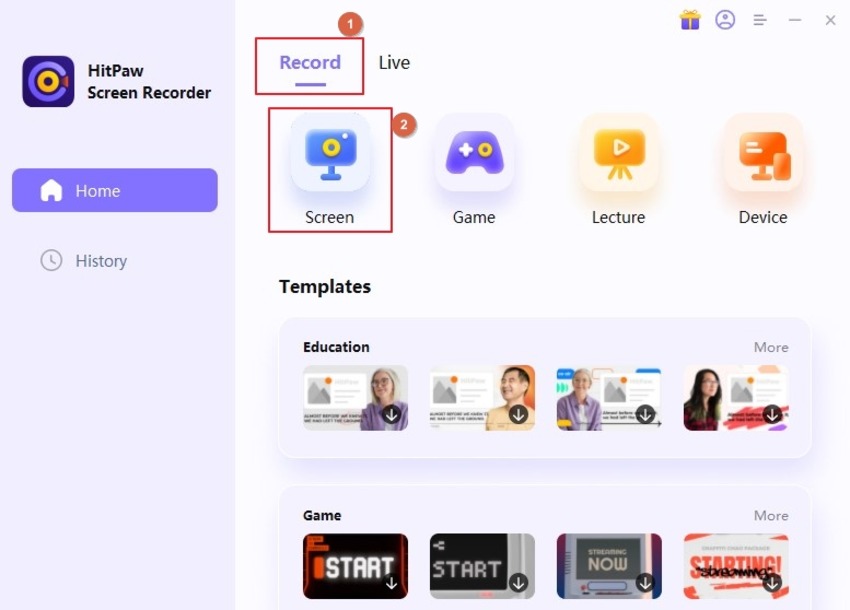

第五部分:最佳 AI 影片編輯器和螢幕錄製器,用於製作 Hinge 影片
Hinge 允許你添加影片來提升你的個人資料曝光率。現在,製作一段吸引人的影片並非每個人都能做到,很多人會聘請專業攝影師來完成這項工作。然而,如果你正在閱讀這個指南,你很幸運,因為這部分將推薦一款功能強大的 AI 驅動應用程式——HitPaw Edimakor,用於錄製影片並編輯成引人注目的片段,以便你可以在這個平台上獲得更多匹配。
HitPaw Edimakor 是一個完整的影片創作和後製工具包。此外,這款應用程式還內建螢幕錄製功能,並具備 Camera 選項,你可以啟用此選項來使用內建的網路攝影機或透過 USB 連接的攝影機錄製你的影片。
以下步驟說明了如何使用 HitPaw Edimakor 的螢幕錄製器錄製影片:
步驟 1: 在 Edimakor 中打開網路攝影機錄製器
打開 Edimakor,點擊「創建影片」,在影片編輯器視窗的左側面板中點擊「錄製」,然後在右側的「錄製」框中點擊「攝影機」。
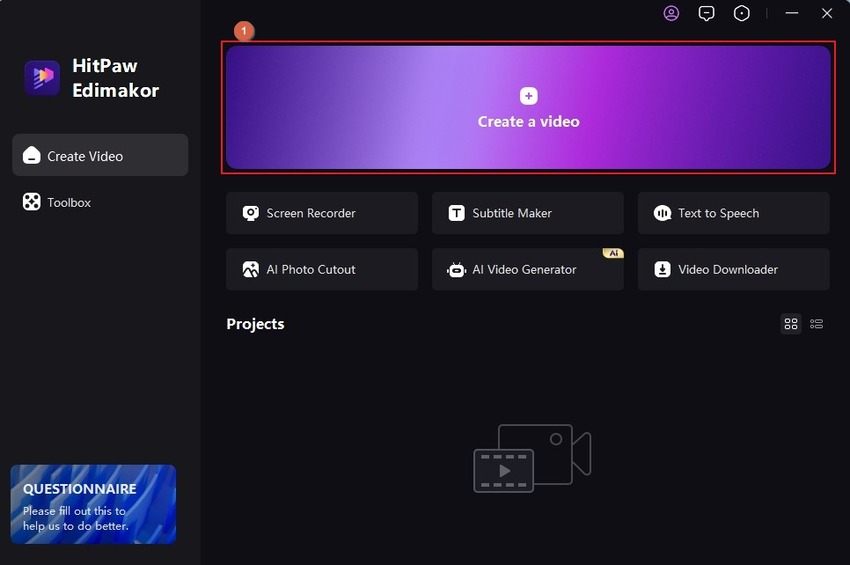
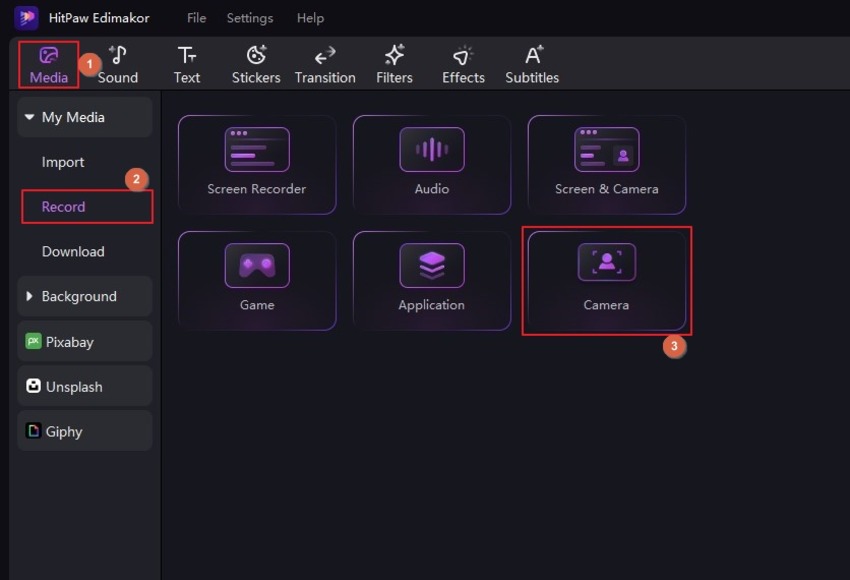
步驟 2: 設定錄製偏好並開始錄製
從裝置列表中選擇「內建網路攝影機」,然後從對應的選單中選擇你喜歡的解析度和每秒幀數(FPS)。
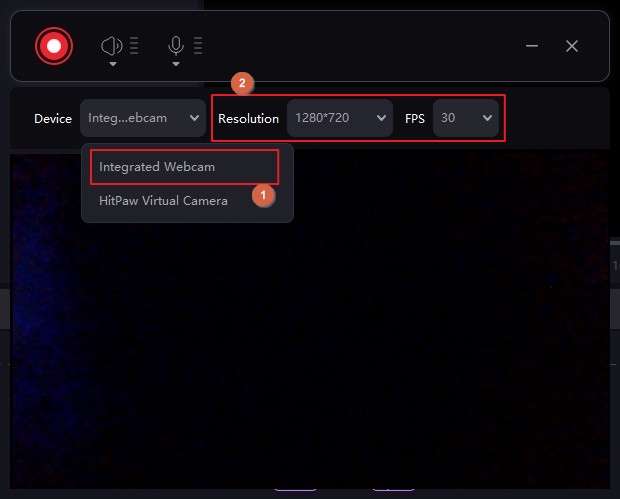
在網路攝影機視窗中,點擊並禁用「喇叭」選項,以防錄製系統音訊。保持「麥克風」啟用以錄製你的聲音。點擊錄製面板上的「錄製」開始錄製影片,完成後點擊「停止」結束錄製。
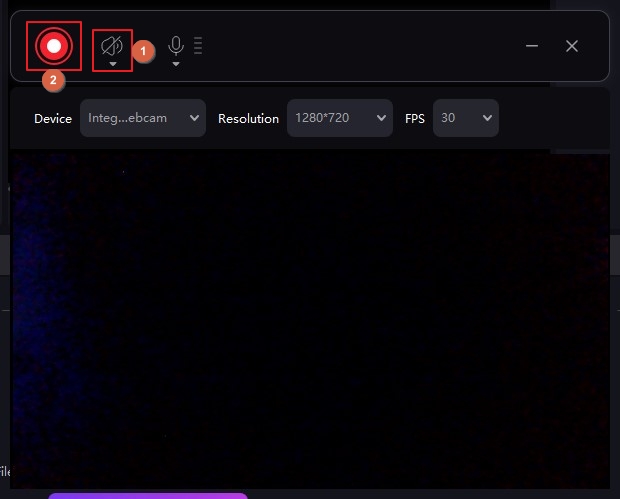
等待 Edimakor 自動將錄製的影片匯入其影片編輯器並添加到時間軸中。
步驟 3: 編輯並匯出影片
使用時間軸上方工具列中的編輯選項來移除影片中不需要的部分。可選擇性地使用上方標準工具列中的對應按鈕添加濾鏡、元素和貼紙。使用右側屬性面板中的滑桿和按鈕微調你對影片應用的裝飾。
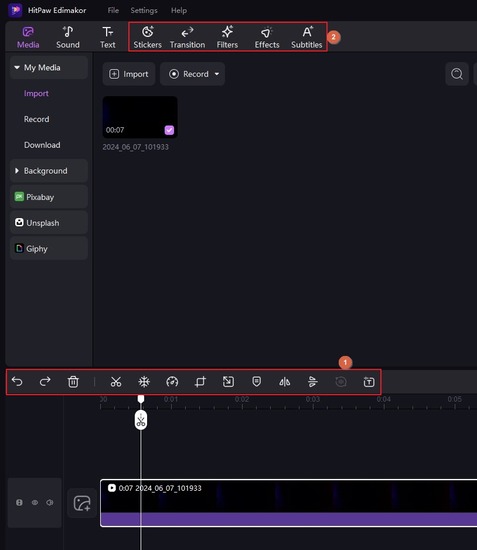
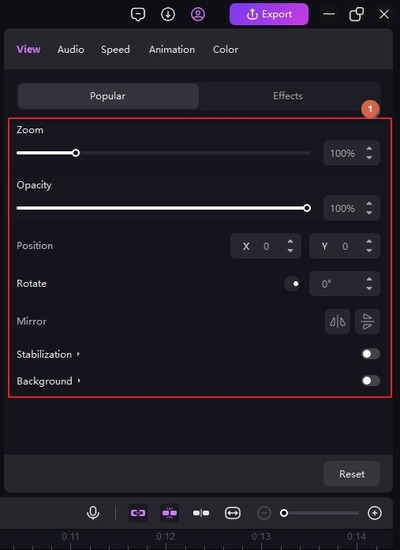
點擊 Edimakor 影片編輯器視窗右上角的「匯出」,使用匯出框中的標籤和選項來設定輸出偏好,然後點擊右下角的「匯出」以匯出影片。
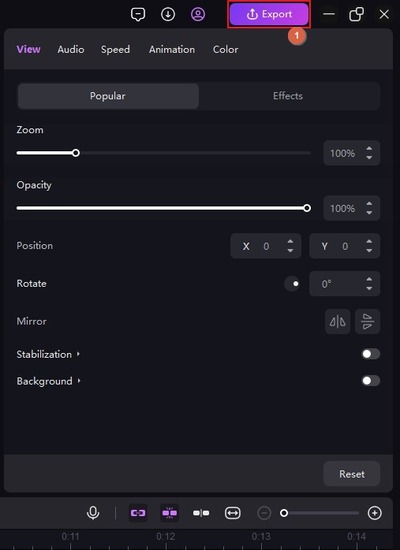
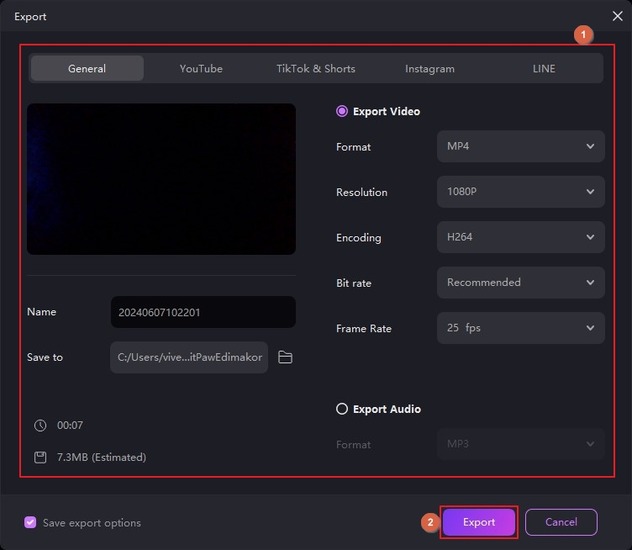
上傳影片到你的 Hinge 個人檔案。
第六部分:關於 Hinge 截圖的常見問題
Q1. Hinge 會在 Reddit 上偵測到截圖嗎?
A1. 不會,Hinge 不會偵測或通知用戶如果你截取了屏幕截圖。
Q2. Hinge 上的人可以看到截圖嗎?
A2. 不可以。只有你能看到你所截取的 Hinge 截圖。
結論
回答你的問題,“Hinge 是否會通知你截圖”,答案是否定的。雖然這是一種隱私侵犯,並且在這個人工智慧和深度假造技術的時代可能會帶來困擾,但目前情況就是如此。不過,你可以使用另一種方法,即使用HitPaw 螢幕錄影軟體來錄製網路攝影機的畫面,並將其上傳到 Hinge,這樣可以消除遇到“Hinge 是否會通知截圖”這個問題的所有可能性。











分享文章至:
選擇產品評分:
Joshua
HitPaw 特邀主編
熱衷於分享3C及各類軟體資訊,希望能夠透過撰寫文章,幫助大家瞭解更多影像處理的技巧和相關的AI資訊。
檢視所有文章留言
為HitPaw留下您的寶貴意見/點評